Rumah >masalah biasa >Bagaimana untuk mengedit masa pada iPhone
Bagaimana untuk mengedit masa pada iPhone
- WBOYWBOYWBOYWBOYWBOYWBOYWBOYWBOYWBOYWBOYWBOYWBOYWBke hadapan
- 2023-04-14 16:13:122362semak imbas
Cara Mengedit Masa pada iPhone
Apabila mengedit masa pada iPhone, anda boleh memilih untuk menukar zon waktu, menukar format paparan masa atau menetapkan masa tersuai, bergantung pada wilayah atau keperluan semasa anda. Inilah cara untuk melakukannya pada iPhone anda.
Kaedah 1: Tukar zon waktu anda
Berikut ialah cara untuk menetapkan zon waktu berbeza pada iPhone anda yang menjalankan iOS 16.
Buka apl Tetapan pada iPhone anda.
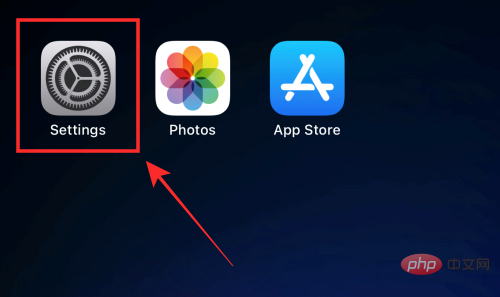
Klik Umum.

Klik pada Tarikh dan Masa.

Klik dan matikan suis Tetapan automatik.

Klik Zon Masa.
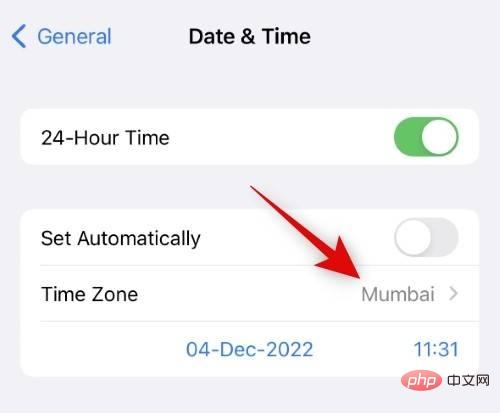
Gunakan bar carian untuk mencari zon waktu semasa anda. Setelah bandar muncul dalam hasil carian anda, klik dan pilihnya.
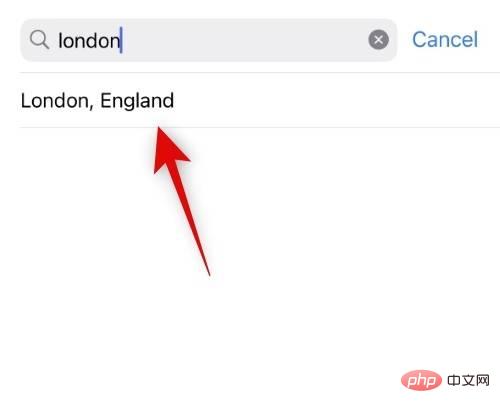
Zon waktu pilihan anda kini akan ditetapkan dan masa anda akan berubah secara automatik.

Itu sahaja! Anda kini akan menukar zon waktu pada iPhone anda.
Kaedah 2: Tetapkan masa tersuai
Jika perlu, anda juga boleh memilih untuk menetapkan masa tersuai pada iPhone anda. Sila ikuti langkah di bawah untuk membantu anda melalui proses tersebut.
Buka apl Tetapan pada iPhone anda dan ketik Umum .

Klik pada Tarikh dan Masa.

Sekarang pertama matikan suis Tetapkan Secara Automatik.

Klik dan pilih tarikh dan masa semasa yang ditunjukkan di bawah suis.

Klik pada masa semasa di penjuru kanan sebelah bawah kalendar.
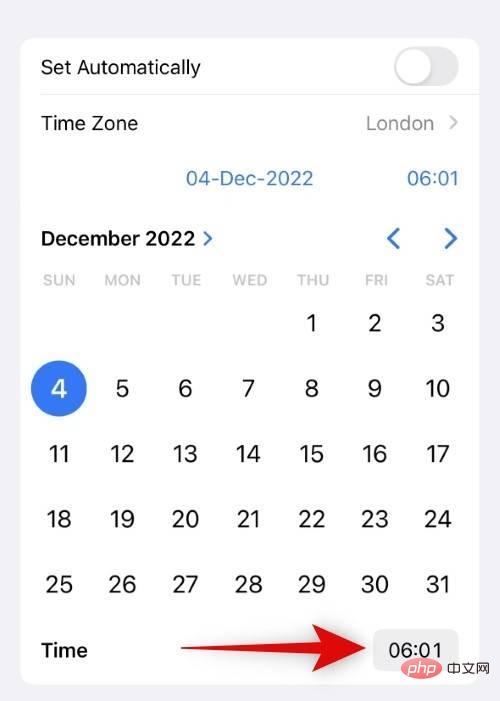
Leret sekarang dan tetapkan masa pilihan anda.
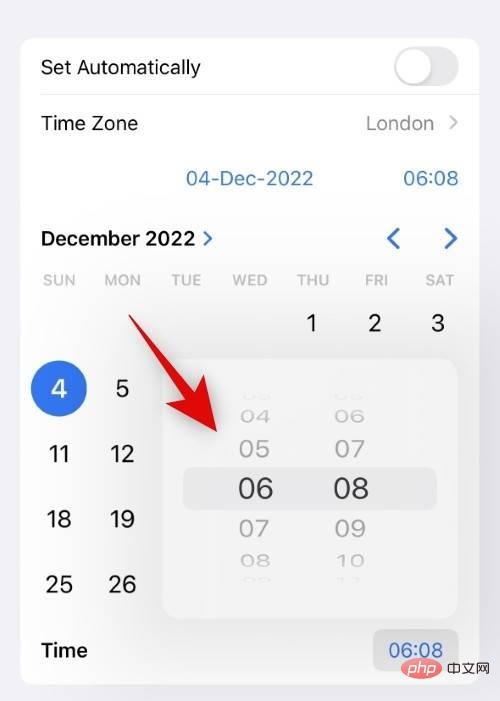
Itu sahaja! Anda kini telah menetapkan masa tersuai pada iPhone anda, yang akan ditunjukkan dalam bar status anda. Anda kini boleh menutup aplikasi Tetapan dan terus menggunakan iPhone anda seperti biasa.
Cara menggunakan format masa 24 jam pada iPhone
Berikut ialah cara menggunakan format masa 24 jam pada iPhone.
Buka apl Tetapan dan ketik "Umum".

Klik dan pilih Tarikh dan Masa.

Klik dan hidupkan suis 24 jam.
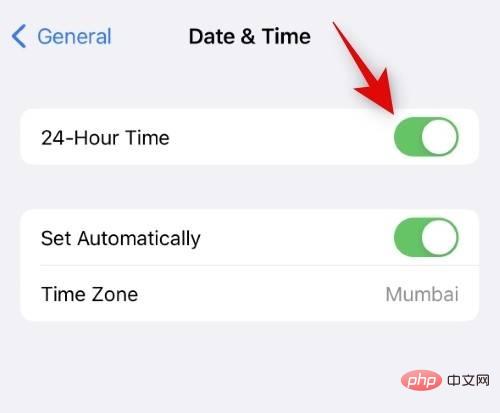
IPhone anda kini akan memaparkan masa pada iPhone anda dalam format 24 jam.
Atas ialah kandungan terperinci Bagaimana untuk mengedit masa pada iPhone. Untuk maklumat lanjut, sila ikut artikel berkaitan lain di laman web China PHP!

